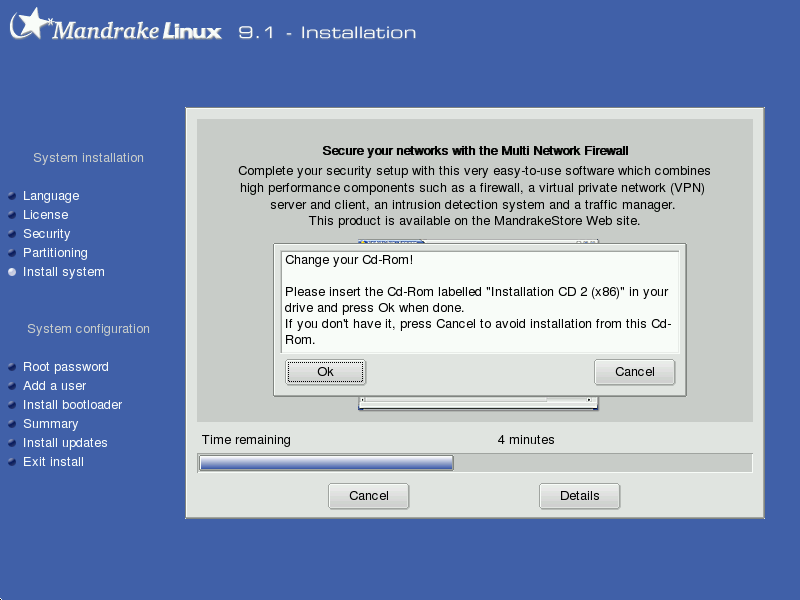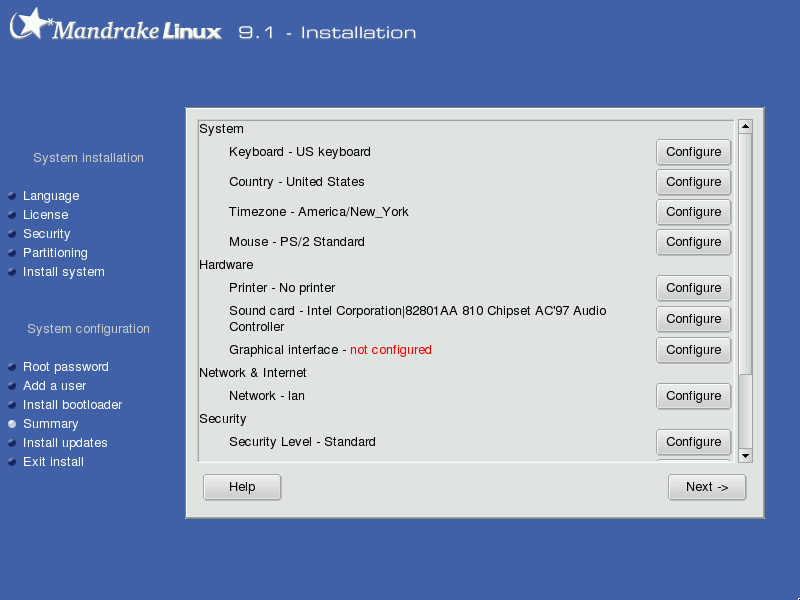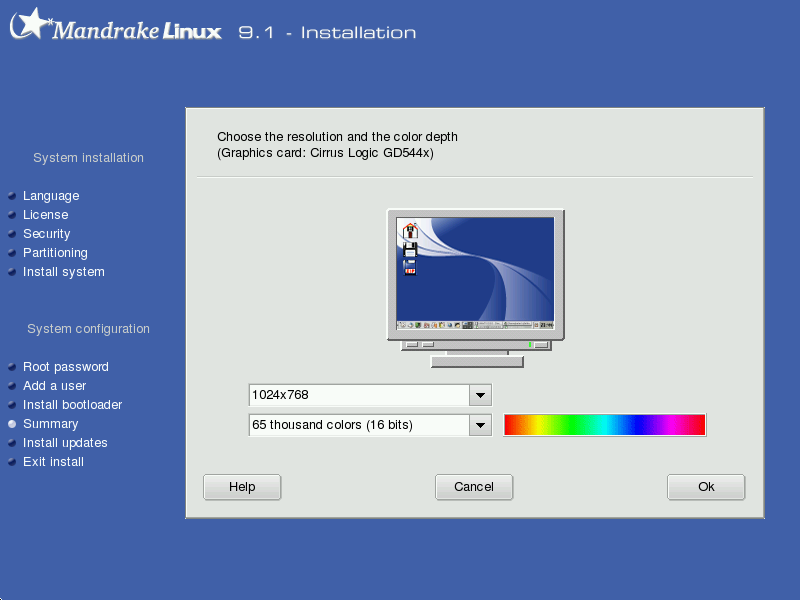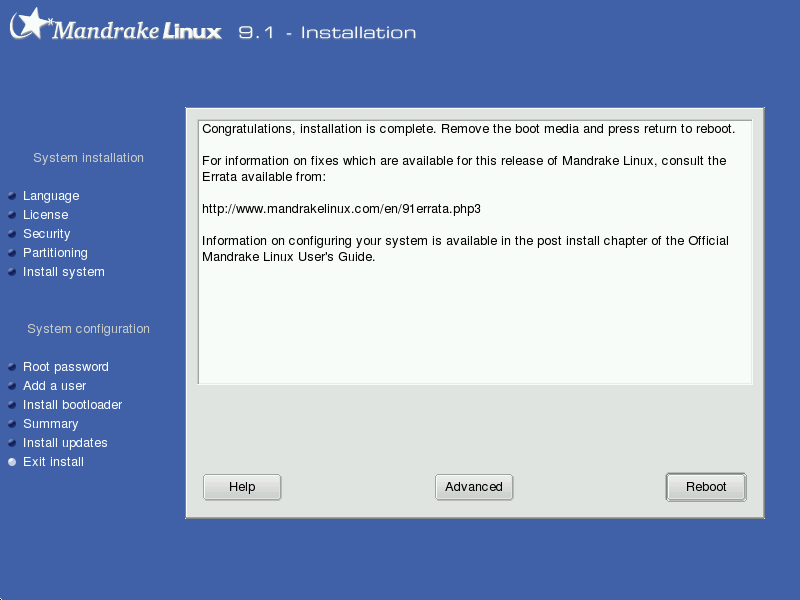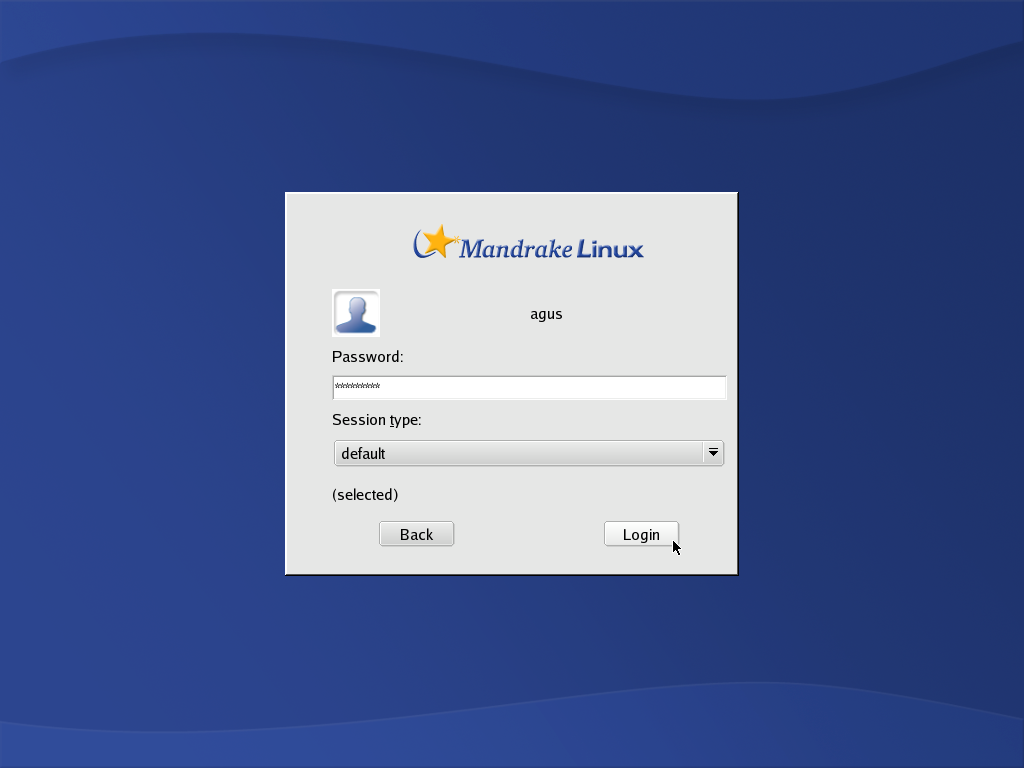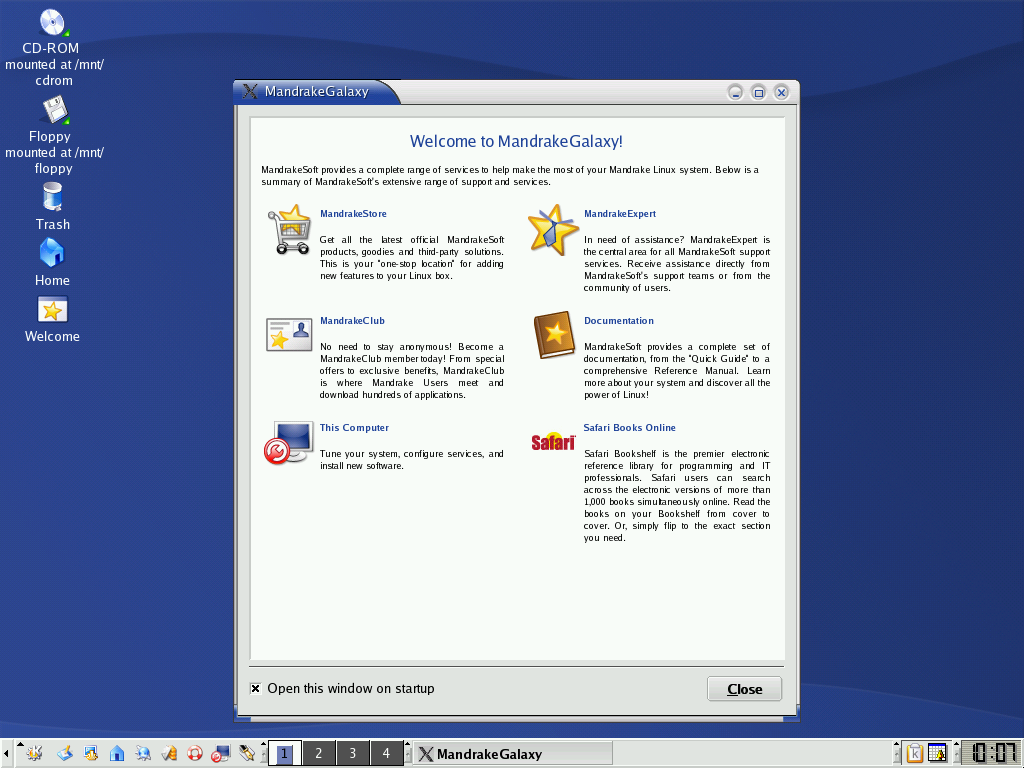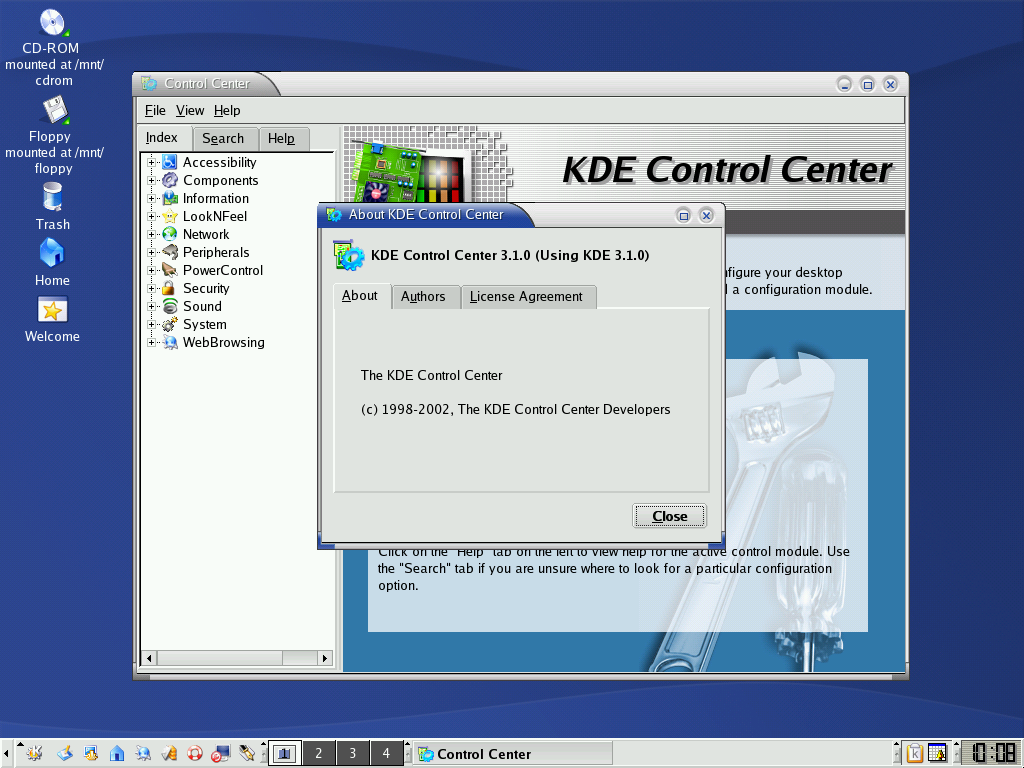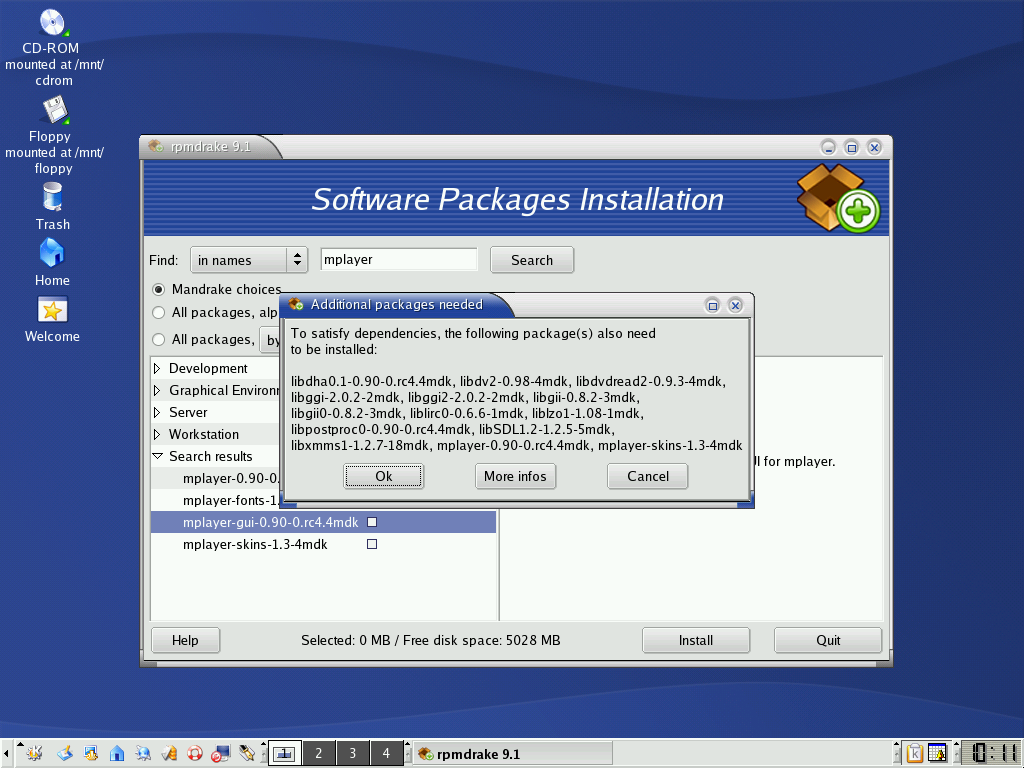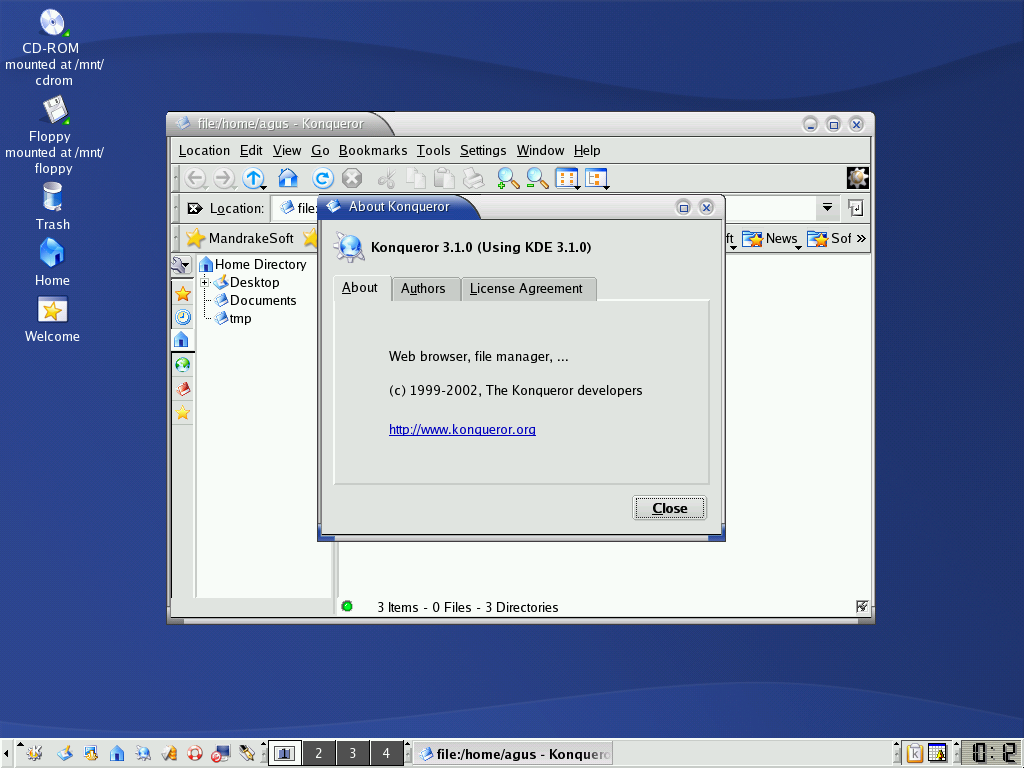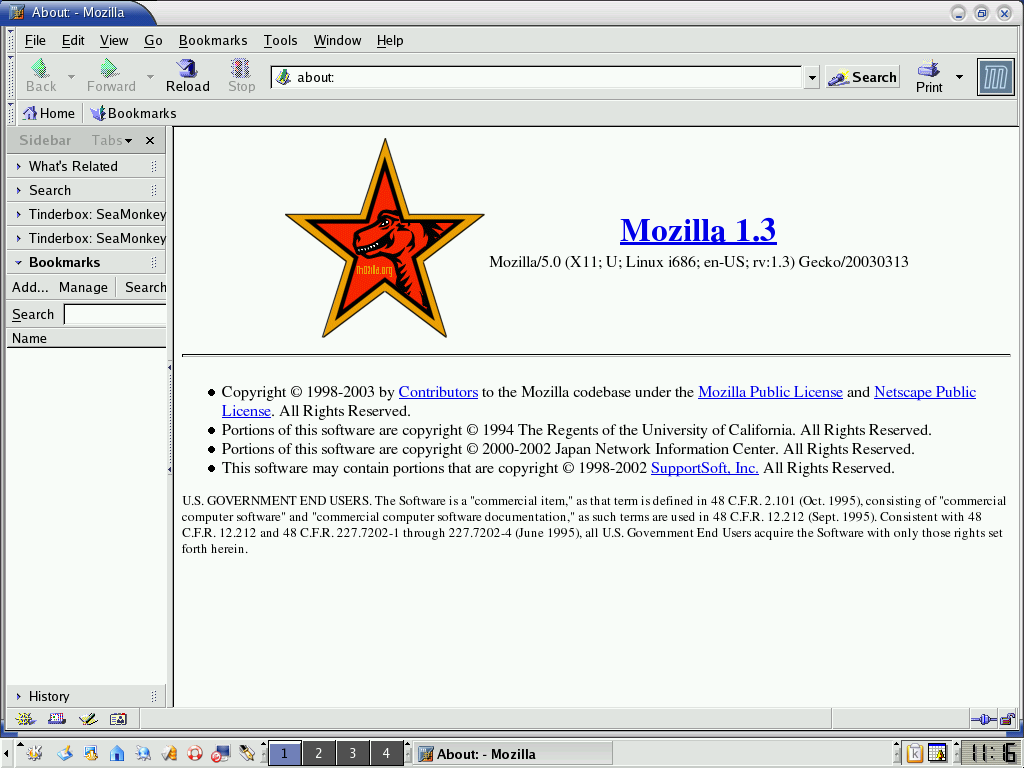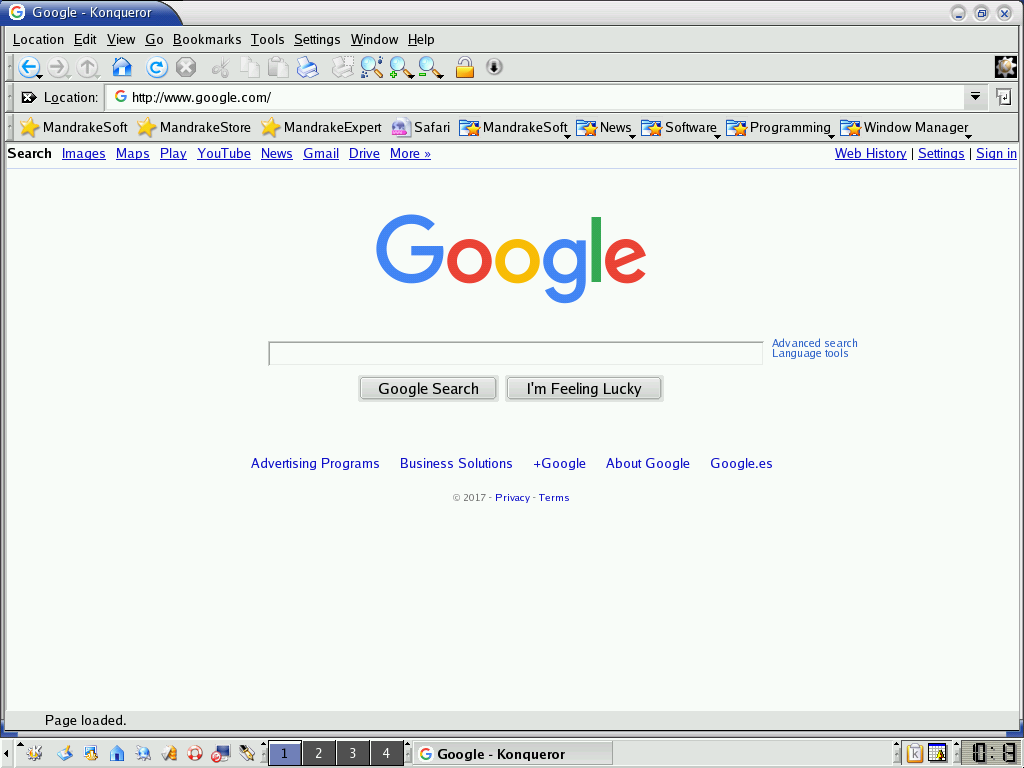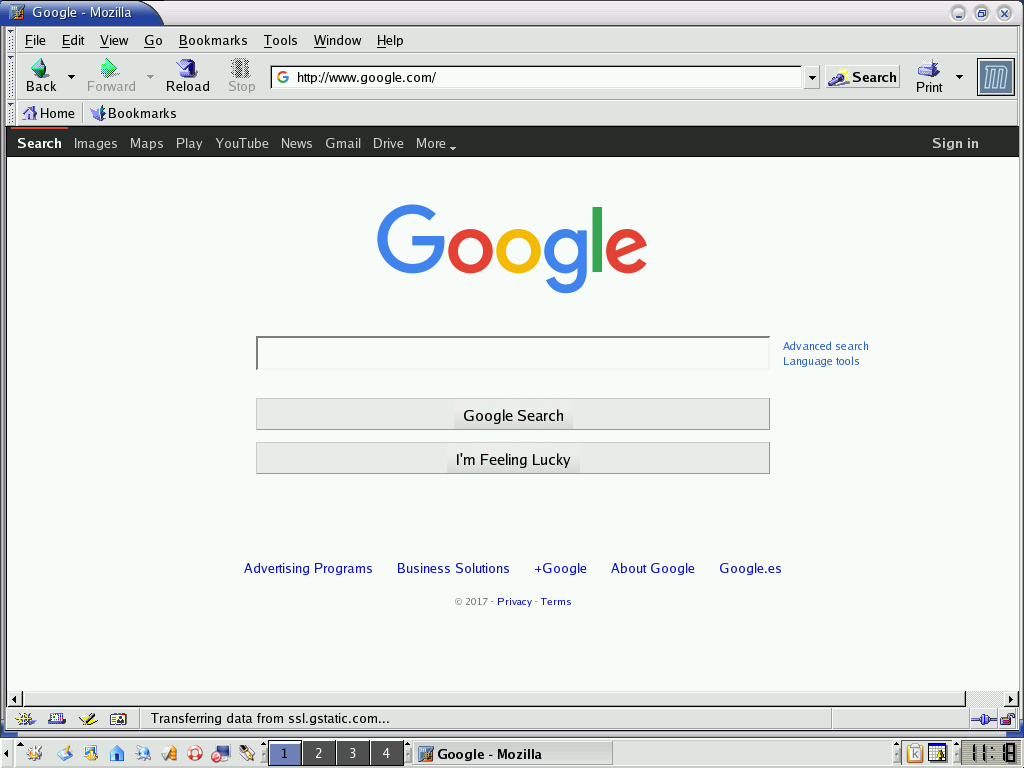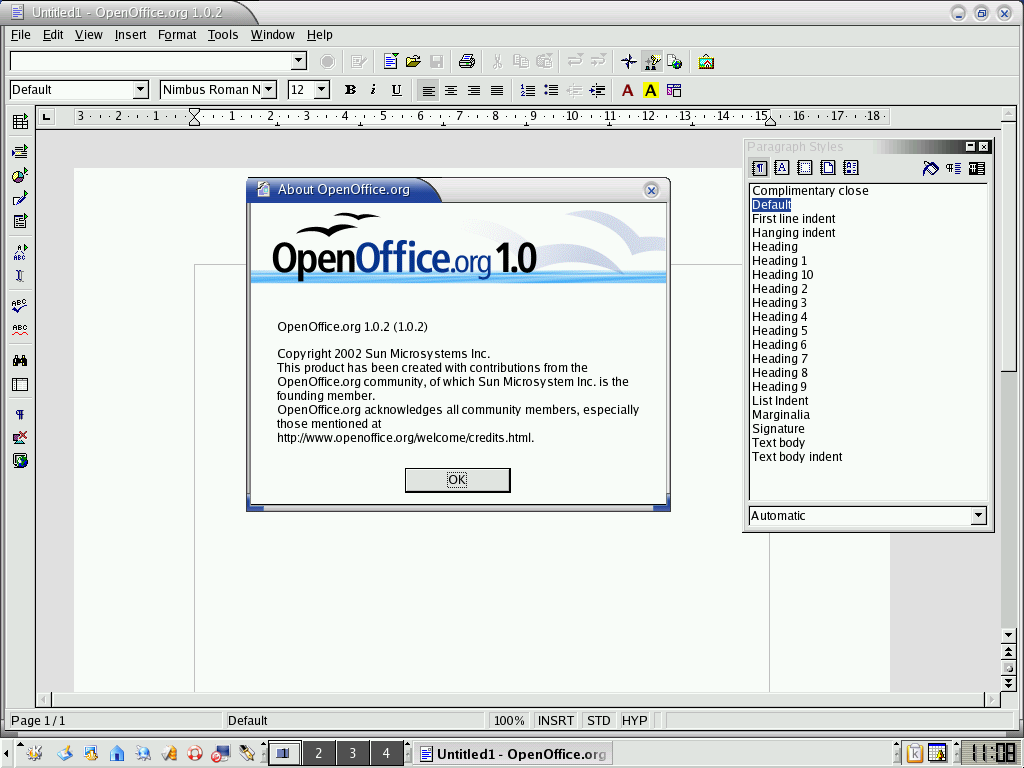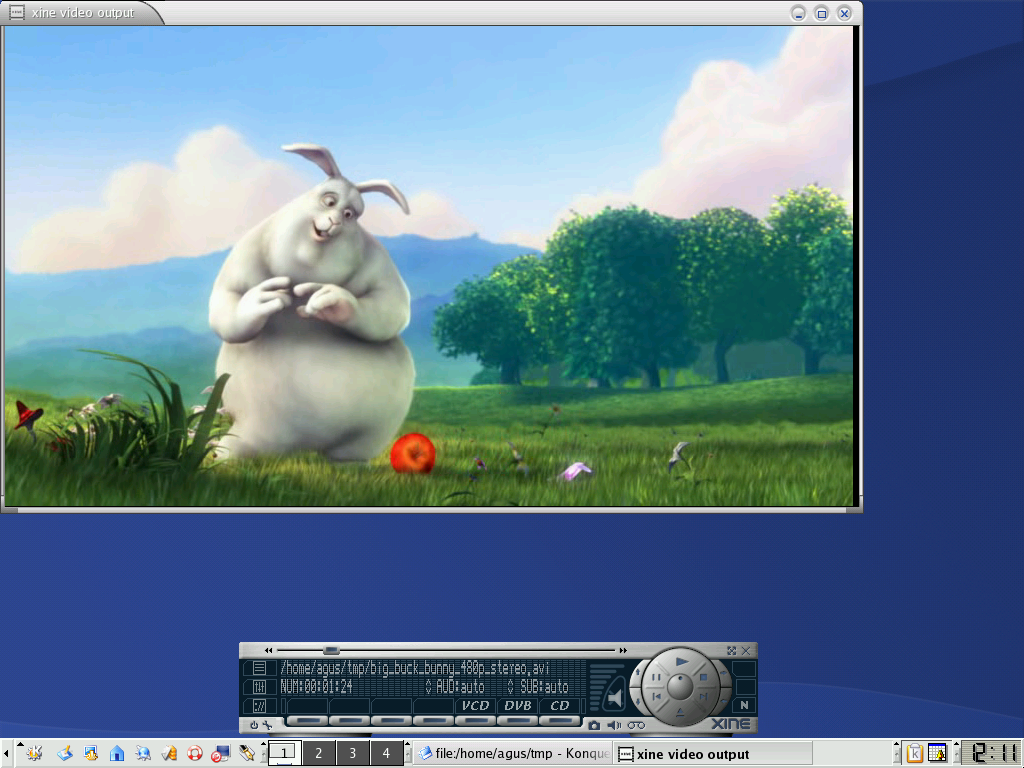Instalando Mandrake 9.1 en QEMU
Instalando Mandrake 9.1 (2003) en una máquina virtual QEMU
Inspirado por un artículo que probaba viejas distribuciones de Linux, he decidido intentar instalar algunas de las distribuciones que he usado desde mi primer contacto con Linux hace 17 años.
Aunque llevo usando Debian desde que instalé Debian 3.1 en el 2004, la distribución que previamente me había permitido usar Linux de forma exclusiva fue Mandrake 9.1.
Descargando las ISOs
Desgraciadamente, Mandrake (más tarde rebautizada como Mandriva), desapareció en 2011 pero, gracias al maravilloso Archivo de Internet, aún podemos obtener los archivos ISO para Mandrake 9.1:
wget https://archive.org/download/Mandrake91/Mandrake91-cd{1-inst,2-ext,3-i18n}.i586.iso
Instalación
Una vez hayamos descargado los archivos ISO, podemos empezar la instalación usando QEMU. Por lo tanto, debemos instalar el paquete necesario:
sudo apt install qemu
Antes de nada, vamos a crear una imagen de disco:
qemu-img create -f qcow2 mandrake91.qcow2 10G
Ahora, para lanzar la instalación, necesitamos indicar a QEMU la primera ISO y la imagen de disco que acabamos de crear:
qemu-system-i386 -m 128 \
-cdrom Mandrake91-cd1-inst.i586.iso \
-hda mandrake91.qcow2 -usb \
-vga cirrus -soundhw ac97 \
-nic user,model=rtl8139 \
-boot order=dc
Sorprendentemente, la instalación parece tan sencilla ahora como lo fue en su tiempo, y los ajustes por defecto se pueden dejar sin cambiar.
En un momento dado, y dependiendo de los paquetes que hayamos seleccionado, quizás se nos pida cambiar el CD de instalación:
Para ello, necesitamos pulsar Ctrl+Alt+2 para acceder a la interfaz de monitorización de QEMU, e introducir lo siguiente para el segundo CD:
change ide1-cd0 Mandrake91-cd2-ext.i586.iso
O esto para el tercero:
change ide1-cd0 Mandrake91-cd3-i18n.i586.iso
Tras pulsar Ctrl+Alt+1 para volver a la instalación, podemos pulsar sobre Aceptar para continuar el proceso.
Una vez que se hayan instalado todos los paquetes, deberemos proporcionar la contraseña de root y crear un usuario.
Entonces, se mostrará un resumen del proceso de instalación. Probablemente nos interese lanzar la configuración para la Interfaz gráfica pulsando sobre el botón de Configurar:
Afortunadamente, los parámetros detectados por defecto están bien y no necesitaremos cambiar nada. Aunque quizás deberíamos elegir una mayor resolución y profundidad de color:
Tras varios pasos sin mayor complejidad, la instalación habrá finalizado y podremos reiniciar el sistema:
Arrancando el sistema
Podemos arrancar Mandrake lanzando QEMU de nuevo. Esta vez, sin embargo, excluimos el archivo ISO:
qemu-system-i386 -m 128 \
-hda mandrake91.qcow2 -usb \
-vga cirrus -soundhw ac97 \
-nic user,model=rtl8139
Tras el gestor de arranque y algunos otros mensajes de arranque, podremos ver la pantalla de acceso:
Una vez hayamos accedido con nuestro usuario, se lanzará el Asistente Inicial de Mandrake para que podamos elegir el entorno de escritorio a usar (KDE, GNOME o IceWM). He elegido KDE porque es el que he usaba en esa época:
Si abrimos una consola, podremos ver qué versión del núcleo de Linux estamos
corriendo con el comando uname -a:
Linux localhost 2.4.21-0.13mdk #1 Fri Mar 14 15:08:06 EST 2003 i686 unknown unknown GNU/Linux
Ajustes
Para cambiar ajustes de escritorio como el fondo, el tema o los bordes de ventana, simplemente tenemos que lanzar el Centro de Control de KDE:
Si queremos cambiar otros ajustes de sistema, sin embargo, deberemos ejecutar el Centro de Control de Mandrake. Tras introducir nuestra contraseña de root, podremos cambiar cosas como las opciones de arranque, los parámetros de red, usuarios y ajustes de seguridad:
Administrador de paquetes
Desde el Centro de Control de Mandrake, podemos también administrar los paquetes de software usando rpmdrake. Esta herramienta gestiona automáticamente las dependencias de forma que no nos veremos obligados a buscar los paquetes requeridos por otro:
Gestor de archivos
El gestor de archivos es Konqueror que todavía sigue dando guerra hoy, aunque sea solamente como navegador web por defecto de KDE:
Navegador web
Desgraciadamente, como navegador web, esta versión de Konqueror no puede con muchos de los sitios web modernos. Y tampoco el navegador web de Mozilla:
De los sitios web que he probado, estos dos navegadores web sólo pudieron cargar Google:
Ambos fueron incapaces de cargar otros sitios web populares como YouTube, Facebook, Wikipedia, Yahoo, Reddit, Twitter, Amazon o Instagram.
Herramientas ofimáticas
Me sorprendió el hecho de que OpenOffice ya existiera en el 2003, con sus componentes habituales como Writer, Calc, Impress, etc.:
Multimedia
En lo que respecta a la reproducción multimedia, ha sido necesario instalar xine, puesto que ni MPlayer ni el visor por defecto de KDE pudieron reproducir el archivo AVI de Big Buck Bunny:
Aun así, la reproducción, tanto de audio como de vídeo, va a saltos. Quizás los resultados mejorarían probando la emulación de otros dispositivos de audio y vídeo.
Conclusión
Me sorprendió gratamente la facilidad de uso de esta versión de Mandrake Linux, incluso comparada con sistemas operativos modernos.
Las acciones de usuario más comunes del día a día, e incluso una gran parte de la administración del sistema, se pueden realizar con algún tipo de GUI, sin renunciar al poder de la shell de Unix que se encuentra debajo.
Ciertamente, la mayoría de los problemas que nos habríamos encontrado en los 2000, en lo referente a Linux, hubiesen sido cuestiones de hardware y falta de controladores. Afortunadamente, esta vez hemos podido evitar todo esto usando una máquina virtual.
En cualquier caso, el esfuerzo invertido en crear semejante experiencia de usuario es notable. Especialmente por el hecho de que sólo factores externos, como el soporte por parte de los fabricantes, podrían evitar que disfrutásemos de esta distribución en todo su esplendor.